
Como Abrir Un Archivo Php Desde Hostinger
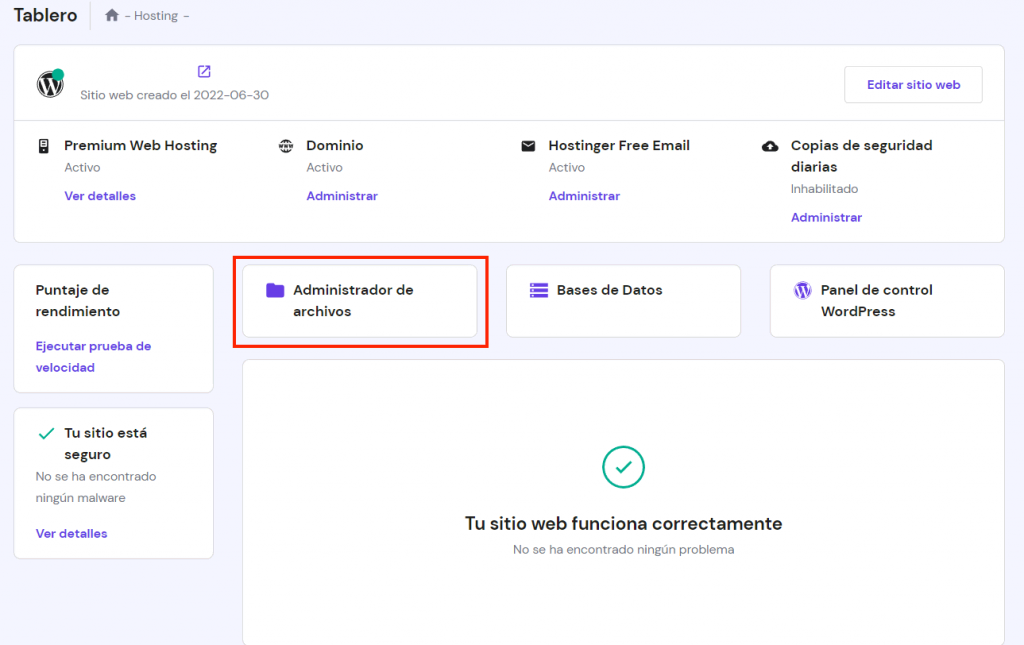
Bienvenido a HostingPress. En este artículo, te enseñaremos cómo abrir un archivo PHP desde Hostinger. Aprende a gestionar tus archivos de forma eficiente y mejora tu experiencia en el hosting. Descubre pasos sencillos para maximizar el uso de tu alojamiento web. ¡Sigue leyendo y optimiza tu sitio hoy!
Guía paso a paso para acceder y editar archivos PHP en Hostinger: Maximiza el potencial de tu servidor de hosting
Acceder y editar archivos PHP en Hostinger es una tarea esencial para cualquier administrador de web que desee maximizar el potencial de su servidor de hosting. A continuación, te ofrezco una guía paso a paso para realizar este proceso de manera eficiente.
1. Iniciar sesión en tu cuenta de Hostinger: Dirígete al sitio web de Hostinger e inicia sesión con tus credenciales. Una vez dentro del panel de control, podrás acceder a todas las herramientas necesarias para gestionar tu sitio web.
2. Acceder al Administrador de Archivos: En el panel de control, busca la sección de 'Archivos' y selecciona 'Administrador de Archivos'. Este es el lugar donde podrás ver y modificar todos los archivos que componen tu sitio web.
⬇️ Mira Tambien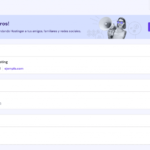 Como Activar Mi Correo En Hostinger
Como Activar Mi Correo En Hostinger3. Navegar hasta la carpeta adecuada: Localiza la carpeta public_html, ya que es aquí donde se almacenan normalmente los archivos PHP de tu sitio. Si trabajas con subdominios o directorios específicos, asegúrate de navegar hasta la carpeta correcta.
4. Seleccionar el archivo PHP que deseas editar: Busca el archivo PHP específico que necesitas modificar. Puede ser un archivo de configuración, plantilla, o cualquier otro script PHP relevante para tu sitio.
5. Abrir el archivo con el editor: Haz clic derecho sobre el archivo y selecciona 'Editar'. Esto abrirá un editor directamente en tu navegador que te permitirá realizar cambios en tiempo real. Es importante destacar que es posible trabajar directamente desde el navegador sin necesidad de descargar el archivo.
6. Realizar los cambios necesarios: Haz las modificaciones deseadas en el código PHP. Si no estás seguro de qué cambios realizar, es recomendable que consultes con un desarrollador o te bases en documentación confiable.
⬇️ Mira Tambien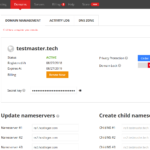 Como Activar Mi Dominio En Hostinger
Como Activar Mi Dominio En Hostinger7. Guardar los cambios: Una vez que hayas realizado las modificaciones necesarias, no olvides guardar los cambios antes de cerrar el editor. Esta acción asegurará que las actualizaciones se reflejen inmediatamente en tu sitio web.
8. Probar los cambios en tu sitio web: Navega a tu sitio web para verificar que los cambios se han aplicado correctamente sin causar problemas en la funcionalidad del sitio. Es recomendable tener un entorno de prueba para evitar errores en el sitio en producción.
Acceder y editar archivos PHP en Hostinger es un proceso sencillo pero poderoso que te permitirá personalizar y mejorar tu sitio web según tus necesidades. Asegúrate de seguir estos pasos cuidadosamente para garantizar una experiencia sin contratiempos.
¿Puedo usar PHP en Hostinger?
¡Claro! Puedes usar PHP en Hostinger. Este proveedor de hosting es compatible con PHP, lo que te permite desarrollar y alojar aplicaciones web que usen este popular lenguaje de programación. Además, Hostinger ofrece una interfaz fácil de usar donde puedes gestionar versiones de PHP para asegurarte de que tu aplicación funciona con la versión correcta para tus necesidades. También cuentan con características adicionales como bases de datos MySQL y soporte para frameworks populares como Laravel, lo que facilita aún más el desarrollo de tus proyectos en PHP.
⬇️ Mira Tambien Como Activar Mi Ssl En Hostinger
Como Activar Mi Ssl En Hostinger¿Cómo puedo abrir un archivo PHP?
Para abrir un archivo PHP en el contexto de hosting, es importante seguir algunos pasos clave para asegurarte de que tu archivo se ejecute correctamente en un servidor web. Aquí te explico cómo hacerlo:
1. Acceso al Servidor: Asegúrate de tener acceso al panel de control de tu servicio de hosting o utiliza un cliente FTP como FileZilla para conectarte al servidor donde están alojados tus archivos.
2. Ubicación del Archivo: Navega hasta la ubicación correcta donde deseas subir tu archivo PHP. La mayoría de los proveedores de hosting utilizan una carpeta llamada public_html o www como directorio raíz donde deben colocarse los archivos accesibles públicamente.
3. Subida del Archivo: Si estás usando un cliente FTP, arrastra y suelta tu archivo PHP en la carpeta correspondiente. Si utilizas un administrador de archivos desde el panel de control de tu hosting, busca la opción para subir archivos y selecciona tu archivo PHP desde tu computadora.
4. Verificación de Permisos: Verifica que los permisos del archivo son correctos. Generalmente, un permiso de 644 es suficiente para archivos PHP, lo que significa que el propietario puede leer y escribir, mientras que otros pueden solo leer.
5. Ejecución del Archivo: Para abrir y ver el resultado de tu archivo PHP, abre un navegador web y escribe la URL correspondiente, por ejemplo: `http://tudominio.com/archivo.php`. El servidor web procesará el script PHP y enviará el resultado al navegador.
6. Revisión de Errores: Si el archivo no se abre o muestra errores, activa el modo de depuración en tu servidor PHP para ver mensajes de error más claros. Esto se puede hacer modificando el archivo php.ini o configurando las directivas de error en el archivo PHP directamente con funciones como `error_reporting(E_ALL);` y `ini_set('display_errors', 1);`.
Siguiendo estos pasos podrás abrir y trabajar con archivos PHP en un entorno de hosting de manera efectiva. Es fundamental asegurarse de que el servidor tenga instalado PHP y esté correctamente configurado para ejecutar scripts PHP.
¿Cómo cargar un script PHP en Hostinger?
Para cargar un script PHP en Hostinger, sigue estos pasos que te guiarán a través del proceso de manera eficiente:
1. Acceder al Panel de Control:
- Inicia sesión en tu cuenta de Hostinger y accede a hPanel, su panel de control.
2. Subir Archivos a través del Administrador de Archivos:
- Una vez dentro de hPanel, navega hasta la sección llamada "Archivos" y selecciona "Administrador de Archivos".
- Aquí podrás ver todas las carpetas de tu hosting. Dirígete a la carpeta "public_html" si deseas que tu script esté accesible desde tu dominio principal.
3. Cargar tu Script PHP:
- Dentro de "public_html", utiliza la opción de carga de archivos para subir tu script PHP. Puedes arrastrar y soltar los archivos directamente o usar el botón para seleccionarlos desde tu ordenador.
- Si tu script está comprimido (por ejemplo, en un archivo .zip), asegúrate de extraerlo después de cargarlo.
4. Configuración de Permisos:
- Asegúrate de establecer los permisos adecuados para tus archivos PHP. Generalmente, un permiso de 644 es suficiente para archivos PHP.
5. Base de Datos (si es necesario):
- Si tu script PHP requiere una base de datos, primero necesitarás crearla. Ve a la sección "Bases de Datos MySQL" en hPanel, crea una nueva base de datos y usuario, y asegúrate de guardar estos detalles.
- Modifica tu script PHP para incluir las credenciales de esta base de datos, asegurándote de que se conecte correctamente.
6. Prueba tu Script:
- Después de cargar tu script y configurar la base de datos (si es necesario), abre tu navegador y visita tu dominio para asegurarte de que el script funciona correctamente.
7. Solución de Problemas:
- Si encuentras errores, revisa los registros de errores de PHP desde hPanel en la sección de "Registros" para identificar cualquier problema específico.
Siguiendo estos pasos, podrás cargar y ejecutar sin problemas un script PHP en tu cuenta de Hostinger. Es crucial asegurarte de que todos los detalles de configuración sean correctos para evitar errores durante la ejecución del script.
¿Cómo abrir el archivo PHP ini?
Para abrir el archivo PHP ini en el contexto de hosting, sigue estos pasos:
1. Accede a tu panel de control: Dependiendo de tu proveedor de hosting, esto podría ser cPanel, Plesk u otro sistema. Inicia sesión en tu cuenta de hosting.
2. Localiza el administrador de archivos: Una vez dentro del panel de control, busca la opción de "Administrador de Archivos" o "File Manager". Esta herramienta te permitirá navegar por los archivos de tu servidor.
3. Navega hasta encontrar el archivo php.ini: El archivo php.ini generalmente se encuentra en la raíz de tu directorio de alojamiento o en el directorio public_html. En algunas configuraciones, podría estar dentro de un subdirectorio llamado etc o similar.
4. Modifica y guarda cambios con precaución: Puedes editar directamente el archivo haciendo clic derecho sobre él y seleccionando la opción "Editar". Haz los cambios necesarios y luego asegúrate de guardar el archivo antes de cerrar el editor.
5. Comprueba las versiones de PHP múltiples: Si tienes configuradas múltiples versiones de PHP, es posible que necesites modificar el archivo php.ini específico para cada versión. Asegúrate de estar editando el archivo correcto.
6. Reinicia el servidor si es necesario: Algunos cambios en el archivo php.ini requerirán que reinicies el servidor web para que surtan efecto. Esto puede hacerse a través de opciones específicas en el panel de control o contactando al soporte técnico de tu proveedor de hosting.
Recuerda que editar el archivo php.ini afecta cómo se ejecutan los scripts PHP en tu servidor, así que haz cambios con cuidado y respalda tus datos antes de proceder.


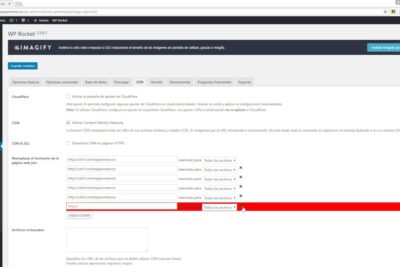
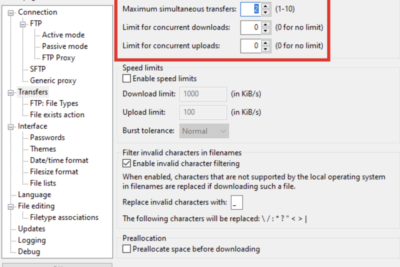
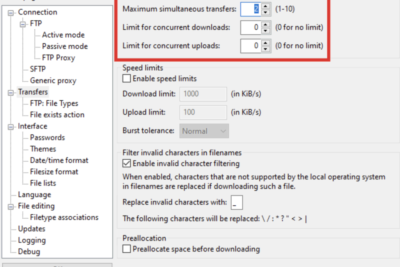

Deja una respuesta